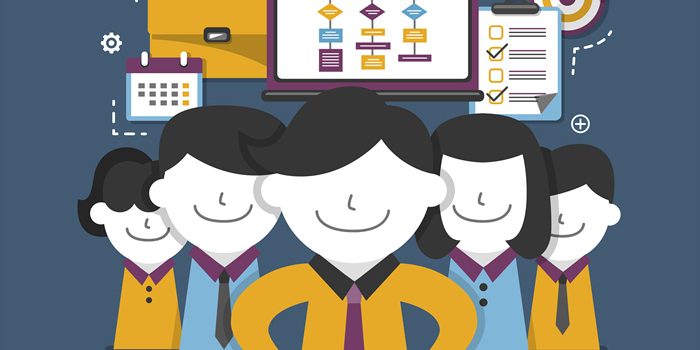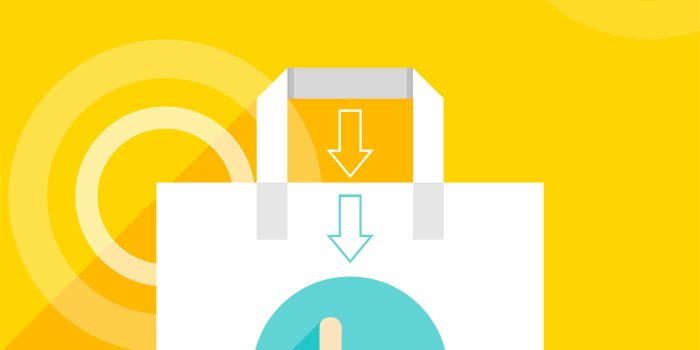3. 내 카테고리 관리
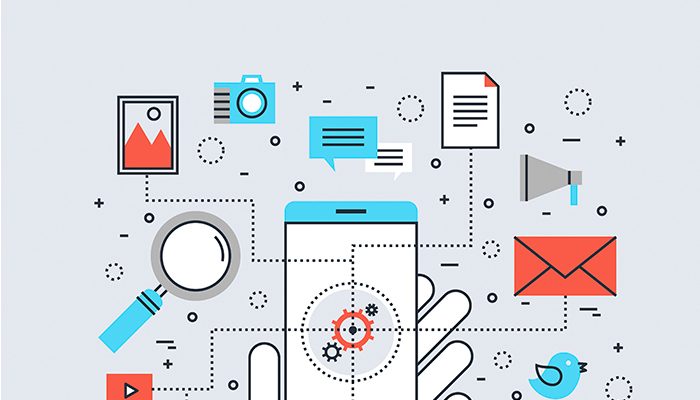
해외쇼핑몰에서 상품을 수집할 때 쇼핑몰/카테고리/상품별로 분류하거나,수집된 상품의 카테고리 관리를 손 쉽게
할 수 있습니다.
즉,수집된 상품이 저장되는 폴더를 만드는 것입니다. 이는 상품 등록 시 카테고리 선택 및 오픈마켓 카테고리 매칭
등에서도 사용되오니 상품군 및 마켓 관리 등을 고려하여 카테고리 분류를 생성하면 됩니다.
‘내 카테고리’를 대카테고리만 생성하거나 무질서하게 생성하면 추후 상품관리에 있어 어려움이 있으니 고려하여
생성해야 합니다.
※ TIP ※
내 카테고리는 내가 만든 카테고리의 상품이 각 오픈마켓의 어떤 카테고리로 등록할지를 매칭하기 위해 해외 쇼핑몰 상품을
수집하기 전 미리 만들어놓고 관련 상품을 내 카테고리로 수집하는 것으로 사용자가 쉽게 알아볼 수 있게 만들면 됩니다.
<내 카테고리 관리> 방법은 다음과 같습니다.
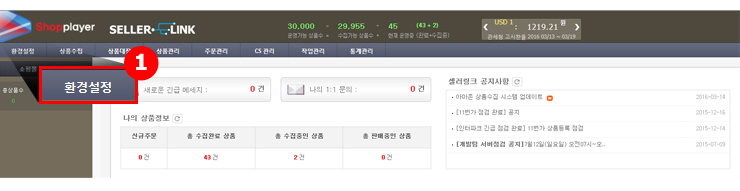
(1) 셀러링크 프로그램 실행 후 [환경설정] 메뉴를 선택합니다.

(2) 내 카테고리 관리 “탭”을 선택합니다.
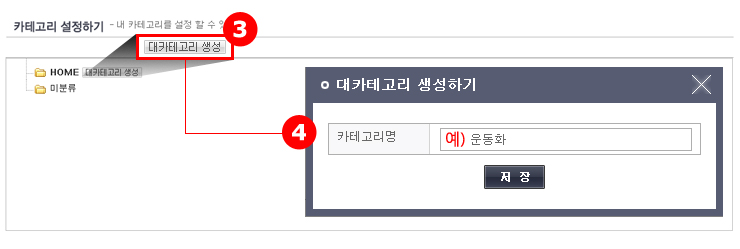
(3) [대카테고리 생성]은 원하는 카테고리의 최상위 폴더를 설정할 수 있습니다.
(4) “대카테고리 생성하기” 팝업이 열리면 카테고리명을 직접 입력할 수 있습니다.
예) “운동화”를 입력합니다.

(5) “운동화”라는 대카테고리가 하나 생성되었습니다. [수정], [삭제] 버튼으로 관리가 가능합니다.
이번에는 [하위추가] 버튼을 클릭합니다.
(6) “하위분류 추가하기” 팝업이 열리면 중카테고리에 해당하는 폴더를 설정할 수 있습니다.
예) “남자운동화”를 입력합니다.
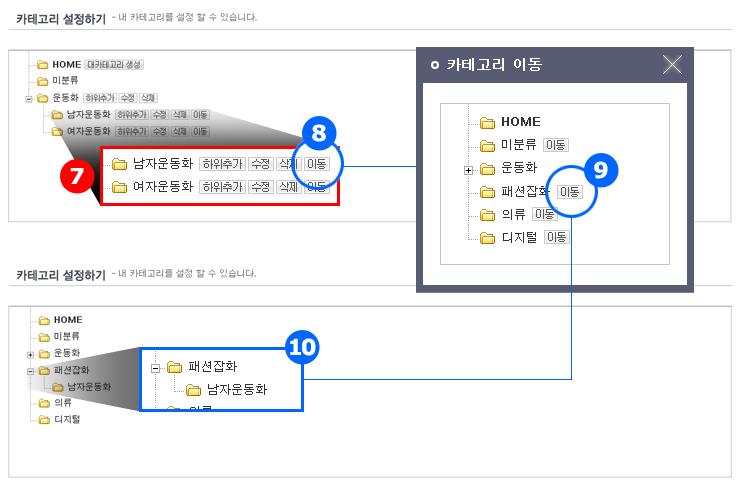
(7) “운동화” 카테고리 밑으로 “남자운동화” 카테고리가 추가되었습니다.
(8) 이번엔 [이동]이라는 새로운 버튼이 생겼습니다.
(9) “카테고리 이동” 팝업이 열립니다.
이해를 돕기 위해 미리 여러 개의 대카테고리들에 버튼이 있습니다.
“운동화” 카테고리를 제외한 대카테고리들에 버튼이 있습니다.
“남자운동화”는 “운동화” 카테고리에서 이동하는 것이기 때문에 [이동] 버튼이 없습니다.
“남자운동화”를 이동시키고 싶은 폴더의 [이동] 버튼을 클릭하면 이동이 됩니다.
“패션잡화” 카테고리로 이동시켜 보겠습니다.
(10) “운동화” 카테고리에 있던 “남자운동화”는 “패션잡화”로 이동 되었습니다.
이렇게 카테고리는 삭제와 수정없이 이동으로 손 쉽게 관리할 수 있습니다.
것도 한 방법이니 참고하세요!
또한, 등록 전 카테고리를 너무 많이 세분화하여 생성하면 추후 수정시 번거로움이 예상되니 상품등록과 병행하며
맞추어 카테고리를 생성하는 것도 한 방법입니다.